- 设置
- “常规”设置
- 2. 语言
- 3. 运行时显示字幕
- “常规”设置
- “代码生成”设置
- 1. 生成注释
- 2. 功能样式
- 3. 匹配的表达格式
- 报告
- 1. HTML报告样式
- 2. 截图保存位置
- 3. 资源文件
设置
“设置”对话框用于配置适用于机器上所有CukeTest项目的全局设置。
这些设置分为两组:“常规”和“代码生成”。
“常规”设置
下图显示了常规设置界面: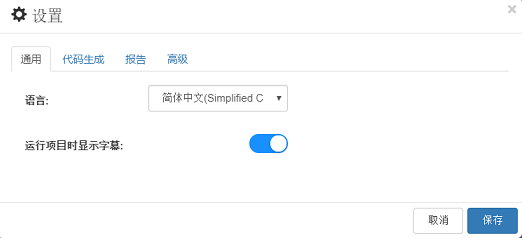
2. 语言
语言设置会影响两个方面:
- 显示界面,例如当你设置成中文,所有的界面语言会是中文,如果设置成英文,界面会用英文显示。如果设置成其它语言,而这些语言的翻译没有完成,界面仍旧用缺省的语言即英文来显示。
- 剧本文件中使用的一组关键字。例如在英文中,Step关键词可以是 “Given”,“When”,“Then”,“And”,“But”,“”等,法文gherkin文档中的关键词是"Etant donné que ", "Quand ", "Alors ", "Et que ", "Mais que "等。在所有语言中,字符“”可以用作一个步骤开始的关键字。
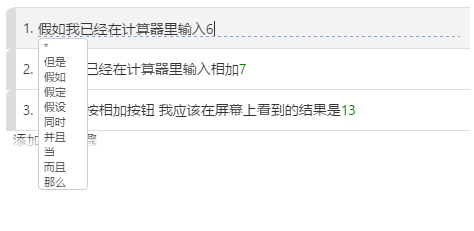
3. 运行时显示字幕
缺省为ON,运行时在屏幕的下方显示字幕,表示当前正在运行的场景和步骤。相应的编号表示当前运行第几个场景和场景中的第几个步骤。例如下面是运行时显示的字幕:

字幕有助于了解当前的运行状态,如果执行时录制屏幕视频,字幕可以帮助在回放时了解当前的内容。
“代码生成”设置
下图是代码生成的配置界面: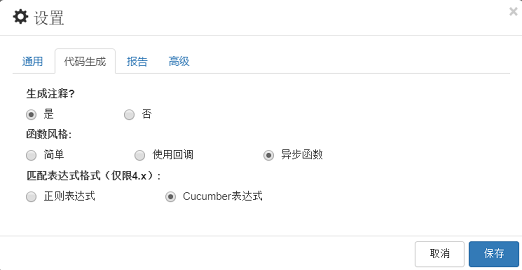
1. 生成注释
当CukeTest从步骤文本生成步骤定义代码时是否生成注释。默认情况下它是打开的,如果你不想要默认的注释,你可以把它关掉。
2. 功能样式
CukeTest将为Feature文件中的每个步骤生成一个函数调用。该功能可以有3种方式:
- 简单:没有回调参数
- 使用回调:有回调参数,意味着你需要显式调用回调函数告诉Cucumber该函数完成执行
- 异步函数:使用JavaScript的
async/await语法。请参阅相应的文档以了解如何使用async/await关键字。
3. 匹配的表达格式
Cucumber通常使用正则表达式来匹配一个步骤定义函数。在Cucumber 4.x及以上中,支持另一种格式“Cucumber Expression”,其具有较好的可读性。您可以选择习惯的表达式格式。
报告
下图是生成html报告的配置界面: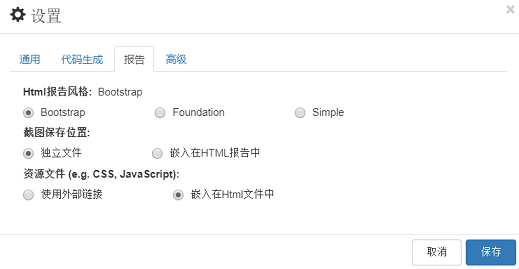
1. HTML报告样式
对于生成的html报告,有3个报告主题可供选择:
- Bootstrap
- Foundation
- Simple缺省的设置是Bootstrap,这个主题有着最丰富的报表界面。有关更多信息,请参阅报告
2. 截图保存位置
运行的屏幕截图是嵌入在报告文件中,还是单独保存,报告文件引用(仅对html报表生效)。
当截图比较少的时候可以选择“嵌入在HTML报告中”。当截图比较多的时候请选择保存在“独立文件”。
3. 资源文件
当您的网络始终可以访问互联网时,可以选择资源文件使用外部链接,这时,CSS JavaScript等文件会使用外部CDN的链接。可以有效的减小html报告的大小。当您的网络无法直接访问互联网时,可以选择将资源文件“嵌入在html文件中”,这时生成的html报告会包含所有的资源文件,这样即使没有网络也能成功的在浏览器中打开报告文件。
